![]()
L'exception ne peut concerner qu'un seul élément de la vue (pièce ou sous-assemblage).
Dès lors qu'une exception automatique a été appliquée sur une vue, il n'est plus possible d'appliquer une exception manuelle (et vice-versa).
|
Exception automatique |
Cette commande permet d'appliquer une exception automatique sur une vue dans le but de mettre en évidence une pièce ou un sous-assemblage à l'intérieur d'une vue de l'assemblage parent ou d'un assemblage de plus haut niveau. Elle peut être utilisée sur une vue d'un modèle de mise en plan pour les mises en plan en rafale.
Étapes de création / Utilisation :
Choisissez la commande Exception automatique... à partir du menu contextuel sur une vue ou un ensemble.
Sélectionnez l'ensemble contenant l'entité que vous souhaitez mettre en évidence (l'ensemble principal).
Sélectionnez le style d'exception à appliquer.
|
|
Modifications / Informations complémentaires :
Méthode pour préparer un modèle de plan avec différentes vues d'une occurrence ainsi qu'une vue où cette même occurrence est mise en évidence dans l'assemblage parent :
Configurez l'ensemble principal :
Contient l'ensemble à mettre en évidence.
Cet ensemble doit projeter une occurrence, il convient donc d'utiliser le mode Entités.
Créez des vues contenant cet ensemble.
Créer un second ensemble :
Ensemble qui va permettre de localiser l'occurrence de l'ensemble principal parmi l'assemblage parent ou de plus haut niveau.
Doit projeter exactement la même occurrence que l'ensemble principal.
Spécifiez le niveau d'assemblage à faire apparaître dans la vue qui va consommer cet ensemble (voir rubrique Niveau d'assemblage de l'aide de la commande Ensemble).
Créez une vue contenant cet ensemble secondaire.
Modifiez le mode de rendu de cette vue pour configurer le rendu principal de la vue et son rendu secondaire (celui qui sera utilisé par l'exception).
Créez un style d'exception pour régler les attributs de l'occurrence à mettre en évidence (type de trait, mode de rendu secondaire ...).
Activez l'Exception automatique via un contextuel sur la vue ou sur l'ensemble (l'exception sera appliquée sur toutes les vues consommant cet ensemble).
Ensemble de référence : sélectionnez l'ensemble principal.
Style d'exception : sélectionnez le style créer précédemment.
Créez éventuellement une esquisse de disposition et basculez l'échelle de votre vue d'exception en échelle absolu (pour optimiser au mieux la disposition des vues).
Videz les ensembles en les éditant et en sélectionnant <non spécifié> dans le champ Document source.
Sauvez le modèle.
Ce modèle pourra par exemple être utilisé dans une mise en plan en rafale depuis une nomenclature. Ainsi toutes les occurrences sélectionnées apparaîtront seules dans les vues de l'ensemble principal et seront mises en évidence avec un assemblage de plus haut niveau dans la vue de l'ensemble secondaire, celle qui contient l'exception automatique.
Exemple d'utilisation :
|
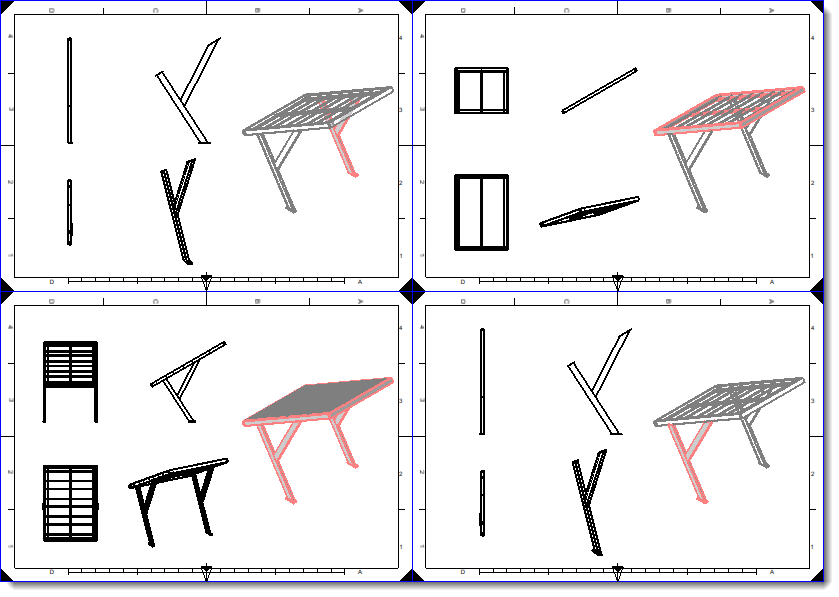 |
Configuration de l'ensemble secondaire. On souhaite afficher l'assemblage parent (n+1) dans la vue d'exception. |
Un style d'exception avec rendu secondaire ombré et traits épais rouges a été configuré. Une mise en plan des occurrences Right side, Left side, Top et Frame a été faite. Le réglage du niveau d'assemblage ci-contre fait que la vue d'exception des sous-assemblages Right side, Left side et Top contient l'assemblage Frame. Et la vue d'exception du sous-assemblage Frame contient l'assemblage Carport (avec les panneaux solaires). |